Obtenez une analyse gratuite et vérifiez si votre ordinateur est infecté.
SUPPRIMEZ-LES MAINTENANTPour utiliser le produit complet, vous devez acheter une licence pour Combo Cleaner. 7 jours d’essai limité gratuit disponible. Combo Cleaner est détenu et exploité par RCS LT, la société mère de PCRisk.
Instructions de suppression du rançongiciel Sage
Qu'est-ce que Sage?
Sage est un virus de type rançongiciel découvert par Karsten Hahn et c'est une variante du rançongiciel CryLocker. Following infiltration, Sage encrypts various files and appends the ".sage" extension to the name of each encrypted file (e.g., "sample.jpg" is renamed to "sample.jpg.sage"). Après l'infiltration, Sage encrypte divers fichiers et ajoute l'extension ".sage" au nom de chaque fichier encrypté (ex., "sample.jpg" est renommé "sample.jpg.sage"). Après un cryptage réussi, Sage créé deux fichiers ("!Recovery_[6_random_characters]_.txt" et "!Recovery_[6_random_characters].html"), les plaçant dans chaque dossier contenant les fichiers encryptés. Il change aussi le fond d'écran du bureau.
Les fichiers texte et HTML contiennent un message identique demandant une rançon énonçant que les fichiers sont encryptés en utilisant une cryptographie asymétrique et peuvent seulement être restaurés en utilisant une clef privée. Pour recevoir cette clef, les victimes doivent payées une rançon de 150$ en Bitcoins. Si le paiement n’est pas soumis dans le délai donné (le compteur est affiché sur le site web de Sage), la rançon doublera à 300$. Pour payer, les victimes doivent visiter un site web Tor (lien fourni dans le message) et suivre les instructions détaillées. Sage emploi un algorithme de cryptage asymétrique et, clame ainsi, que le décryptage sans une clef privée est impossible et malheureusement c’est vrai. Les développeurs de Sage stockent la clef sur un serveur à distance – on fait chanter les victimes et on les encourage à payer une rançon pour la recevoir. Les cybers criminels ignorent souvent les victimes, malgré les paiements soumis. Nous vous recommandons fortement d’ignorer toutes les demandes de payer ou de contacter ces personnes. Il n’y a actuellement aucun outil capable de restaurer les fichiers encryptés par le rançongiciel Sage. Ce problème peut seulement être adressé en restaurant les fichiers/le système à partir d’une sauvegarde.
Capture d’écran d’un message (fond d’écran) encourageant les utilisateurs à payer une rançon pour décrypter leurs données compromises :
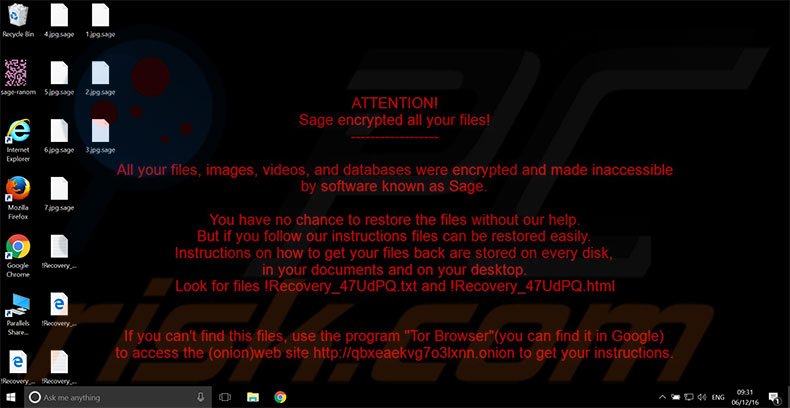
Il y a des douzaines de virus de types rançongiciels qui partagent des similarités avec Sage. Les exemples incluent ASN1, Cerber, Dharma, et plusieurs autres. La recherche montre que tous ces virus ont des comportements identiques – ils encryptent les fichiers et font des demandes de rançon. Il y a seulement deux différences majeures : 1) le type d’algorithme de cryptage (asymétrique/symétrique), et 2) le prix de décryptage. Les virus de types rançongiciels sont souvent distribués en utilisant des pourriels (pièces-jointes malicieuses), des réseaux pairs-à-pairs, et d’autres sources de téléchargement de logiciel de tierces parties (sites web de téléchargement de logiciels gratuits, des sites web d’hébergement de fichiers gratuits), de faux outils de mises à jour de logiciels, et des trojans. Donc, soyez prudents quand vous ouvrez des fichiers reçus d’emails suspects, et quand vous téléchargez des logiciels à partir de sources non officielles. De plus, gardez vos logiciels installés à jour et n’utilisez jamais de mises à jour de tierces parties. Utilisez une suite antivirus/anti logiciel espion est aussi primordial. La clef de la sécurité d’ordinateur c’est la prudence.
Message demandant une rançon (présenté sur le fond d'écran du bureau):
ATTENTION!
Sage a encryptés tous vos fichiers!
Tous vos fichiers, vidéos, et bases de données ont été encryptés et rendu inaccessible par le logiciel connu comme Sage.
Vous n'avez aucune chance de restaurer les fichiers sans notre aide. Mais si vous suivez nos instructions les fichiers peuvent être restaurés facilement. Les instructions expliquant comment récupérer vos fichiers sont stockés sur chaque disque, dans vos documents et sur votre bureau. Recherchez les fichiers !Recovery_47UdPQ.txt and !Recovery_47UdPQ.html Si vous ne pouvez trouver les fichiers, utilisez le programme “Navigateur Tor” (vous pouvez le trouvez sur Google) pour accéder à (onion) web site hxxp://qbxeaekvg7o3lxnn.onion afin d'obtenir vos instructions.
Capture d'écran du fichier texte de Sage :
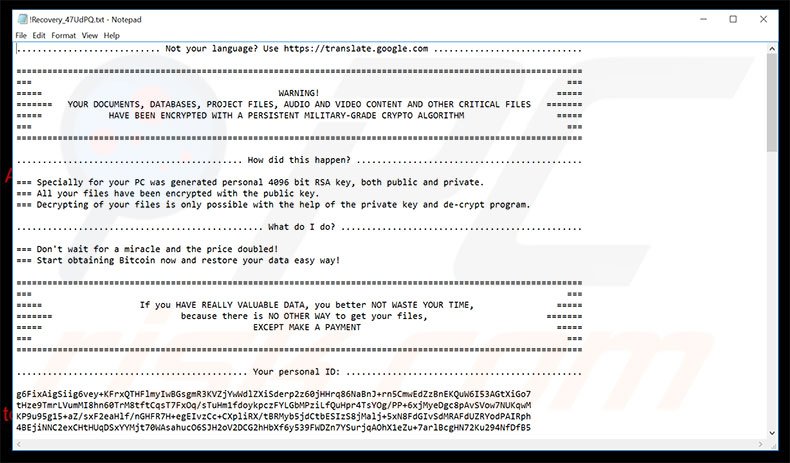
Capture d'écran du fichier HTML de Sage :
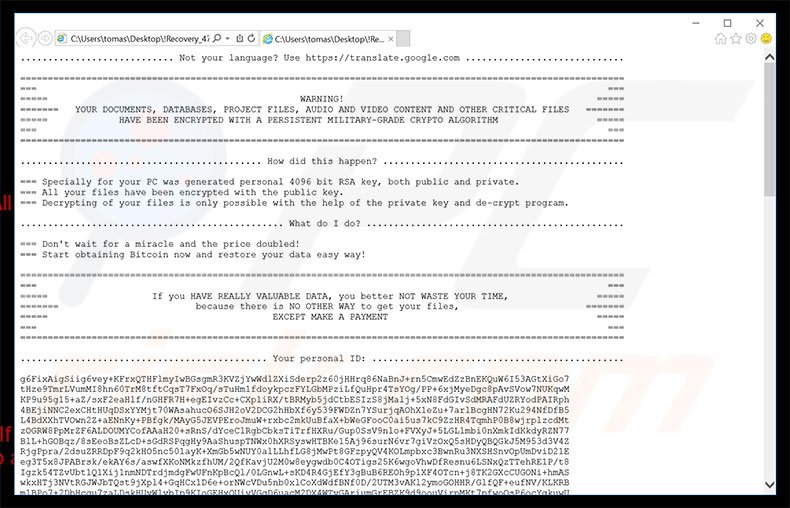
Message demandant une rançon (présenté dans les fichiers "!Recovery_[6_random_characters]_.txt" et "!Recovery_[6_random_characters].html"):
Pas votre langue? Utilisez hxxps://translate.google.com
AVERTISSEMENT!
VOS DOCUMENTS, BASES DE DONNÉES, FICHIERS DE PROJET, CONTENU AUDIO ET VIDÉO ET AUTRES FICHIERS CRITIQUES ONT ÉTÉ ENCRYPTÉS AVEC UN ALGORITHE DE CRYPTAGE DE QUALITÉ MILITAIRE PERSITENT.
Comment est-ce arrivé ?
Des clefs personnelles 4096 bit RSA publiques et privées ont été spécialement générées pour votre PC. Tous vos fichiers ont été encryptés avec la clef publique. Le décryptage de vos fichiers est seulement possible avec l’aide de la clef privée et le programme de décryptage…
Que dois-je faire ?
N’attendez pas un miracle et que le prix double. Commencer à obtenir des Bitcoins maintenant et restaurer vos données facilement ! Si vous AVEZ DES DONNÉES DE RÉELLE VALEUR, vous êtes mieux DE NE PAS PERDRE VOTRE TEMPS, parce qu’il n’y AUCUNE AUTRE FAÇON de récupérer vos fichiers, EXCEPTER DE FAIRE UN PAIEMENT. Votre ID personnel :
Pour des instructions plus spécifiques, s’il vous plaît visiter votre page d’accueil personnelle, il y a quelques adresses différentes ci-dessous qui mènent à votre page :
1 - hxxp://qbxeaekvg7o3lxnn.onion.to
2 - hxxp://qbxeaekvg7o3lxnn.onion.cab
3 - hxxp://qbxeaekvg7o3lxnn.onion.city
Que dois-je faire avec ces adresses?1. Regarder la première adresse (Dans ce cas c'est
hxxp://qbxeaekvg7o3lxnn.onion.to);
2. Sélectionnez-la avec le curseur de la souris en tenant le bouton gauche de la souris et
en déplaçant le curseur vers la droite ;
3. Relâcher le bouton gauche de la souris et presser le droit ;
4. Sélectionner ‘’Copier’’ dans le menu qui apparaît ;
5. Exécuter votre navigateur internet (si vous ne savez pas ce que c’est exécuter
Internet Explorer ;
6. Déplacer le curseur de la souris dans la barre d’adresse du navigateur (C’est la place où l’adresse du site est écrite) ;
7. Cliquer le bouton droit de la souris dans le champ où l’adresse est écrite ;
8. Sélectionner le bouton ‘’Insérer’’ dans le menu qui apparaît ;
9. Ensuite vous verrez l’adresse hxxp://qbxeaekvg7o3lxnn.onion.to apparaître là;
10. Presser ENTRER;11. Le site devrait être chargé, s’il n’est pas chargé répéter les mêmes instructions avec la seconde adresse et continuer jusqu’à la dernière adresse si cela échoue. Si pour quelque raison que ce soit le site n’ouvre pas vérifier la connexion à internet. Malheureusement, ces sites ne durent pas longtemps car les compagnies antivirus sont intéressées à ce que vous n’ayez pas de chance de restaurer vos fichiers mais continuiez à acheter leurs produits. Contrairement à elles nous sommes toujours prêts à vous aidez. Si vous avez besoin de notre aide mais que les sites temporaires sont indisponibles :
1.Exécuter votre navigateur internet (si vous ne savez pas ce que c’est exécuter
Internet Explorer ;
2. Entrer ou copier l’adresse hxxps://www.torproject.org/download/download-easy.html.en dans la barre d'adresse de votre navigateur et presser ENTRER;
3. Attendez que le site charge;
4. On vous offrira sur le site de télécharger le Navigateur Tor Browser; téléchargez et exécutez-le, suivez les instructions d'installation, attendez jusqu'à ce que l'installation soit complétée;
5. Exécuter le Navigateur Tor ;
6. Connecter avec le bouton "Connecter" (si vous utilisez la version française);
7. Une fenêtre de navigateur internet normale sera ouverte après l'initialisation;
8. taper ou copier l'adresse hxxp://qbxeaekvg7o3lxnn.onion in this browser address bar;
9. Presser ENTRER;
10. Le site devrait être chargé, si pour quelque raison que ce soit le site n'est pas chargé attendez un moment et réessayez
!!! IMPORTANT !!!
Assurez-vous de copier votre ID personnel et le lien d'instructions sur votre bloc-notes pour ne pas les perdre.
Capture d'écran du site web Tor de Sage (Page d'accueil):
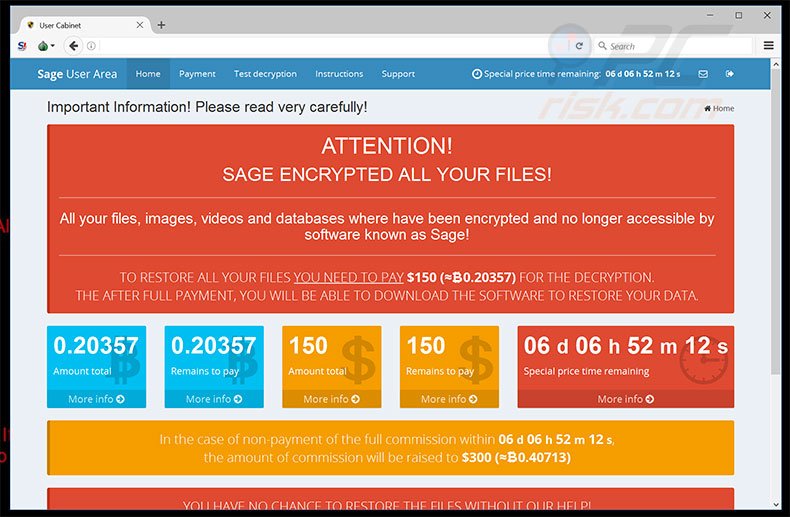
Texte présenté sur cette page :
Information importante ! S’il vous plaît lire attentivement !
Attention !
Tous vous fichiers, vidéos, et bases de données ont été encryptés et ne rendu inaccessibles par le logiciel
connu comme Sage !
Pour restaurer tous vos fichiers vous devez payer 150$ (≈ 0.20357 BTC) pour le décryptage.
Après le paiement complet, vous serez capable de télécharger le logiciel pour restaurer vos données.
En cas de non-paiement de la commission complète en dedans de 06 j 06 h 49 m 39 s,
le montant de la commission sera augmentée à $300 (≈0.40713)
Vous n’avez aucune chance de restaurer les fichiers sans notre aide !
Les fichiers seront restaurés facilement su vous suivez nos instructions !
En cas de non-paiement répété de la commission augmenté sur la période -,
le code de décryptage unique pour vos fichiers sera bloqué
et sa récupération sera absolument impossible !
Capture d’écran du site web de Sage (Page de paiement) :
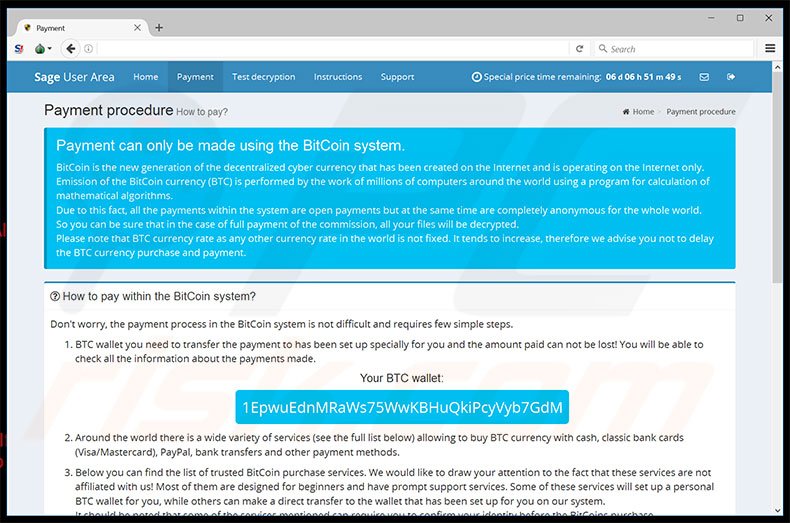
Texte présenté sur cette page :
Procédure de paiement Comment payer ?
Le paiement peut seulement être fait en utilisant le système Bitcoin.
Bitcoin est la nouvelle génération de devise en ligne décentralisée qui a été créé sur internet et fonctionne seulement sur internet. L’émission de la devise Bitcoin (BTC) est performée par le travail de millions d’ordinateurs dans le monde entier en utilisant un programme pour le calcul des algorithmes mathématiques. A cause de ce fait, tous les paiements sur le système sont des paiements ouverts mais en même temps complètement anonymes pour le monde entier. Alors soyez sûr que dans le cas d’un paiement complet de la commission, tous vos fichiers seront décryptés. S’il vous plait noter que le taux de la devise Bitcoin dans le monde n’est pas fixe. Il à tendance à augmenté, donc nous vous recommandons de ne pas retarder l’achat de la devise BTC et le paiement. Comment payer dans le système Bitcoin ?
Ne vous inquiétez pas, le processus de paiement dans le système Bitcoin n'est pas difficile et ne requiert que quelques étapes simples.
1. Portefeuille BTC vous devez transférer le paiement dans le portefeuille qui a été mis en place spécialement pour vous et le montant payé ne peut pas être perdu! Vous serez capable de vérifier toutes les informations à propos des paiements effectués. Votre portefeuille BTC : 1EpwuEdnMRaWs75WwKBHuQkiPcyVyb7GdM
2. Dans le monde entier il y a une large variété de services (voir la liste complète ci-dessous) permettant d’acheter la devise BTC avec de l’argent, des cartes bancaires classiques (Visa/Mastercard), Paypal, transfert bancaire et autres méthodes de paiement.
3. Ci-dessous vous pouvez trouver la liste des services d’achat de Bitcoins dignes de confiance. Nous voulons attirer votre attention sur le fait que ces services ne sont pas affiliés avec nous ! La plus part sont conçus pour les débutants et ont des services de soutien rapides. Certains de ces services configureront un portefeuille Bitcoin personnel pour vous, tandis que d’autres peuvent faire un transfert direct dans le portefeuille qui a été configuré pour vous sur notre système. Vous devriez noter que certains des services mentionnés requièrent que vous confirmiez votre identité avant l'achat de Bitcoins.
4. C'EST IMPORTANT À SAVOIR TANDIS QUE VOUS FAITES DES PAIEMENTS DANS LE SYSTÈME BITCOIN!
Si vous avez besoin de sauvegarder, copier, etc. votre numéro de portefeuille BTC n’essayer pas de l’écrire à main. Si pendant que vous faites une transaction, vous tapez le mauvais numéro de portefeuille BTC, l’argent sera perdu. Donc, si nécessaire, imprimez-le numéro de portefeuille BTC dont vous avez de besoin ou utilisez le scanner de code QR sur votre téléphone intelligent.
5. Si vous n’êtes pas confient que vous serez capable de tout faire correctement la première fois, vous pouvez séparer le montant complet du paiement en plusieurs transactions BTC. Comme nous l’avons mentionné ci-dessus, le portefeuille BTC dont vous avez de besoin pour faire le paiement a été mis en place spécialement pour vous. C’est pourquoi à n’importe quel moment vous pourriez voir la balance actuelle et le restant à payer.
6. Gardez à l'esprit que certains services d'achat de BTC ont un délai dans le traitement du paiement. Le délai peut durer de 24 à 36 heures. Nous vous recommandons donc de ne pas reporter la décision de paiement jusqu'au dernier moment. Le fait de ne pas payer peut mener à une augmentation du montant de la commission!!! LA LISTE COMPLÈTE DES SERVICES OÙ VOUS POUVEZ ACHETER la devise Bitcoin (BTC)
Capture d'écran du site web Sage (Page test de décryptage):
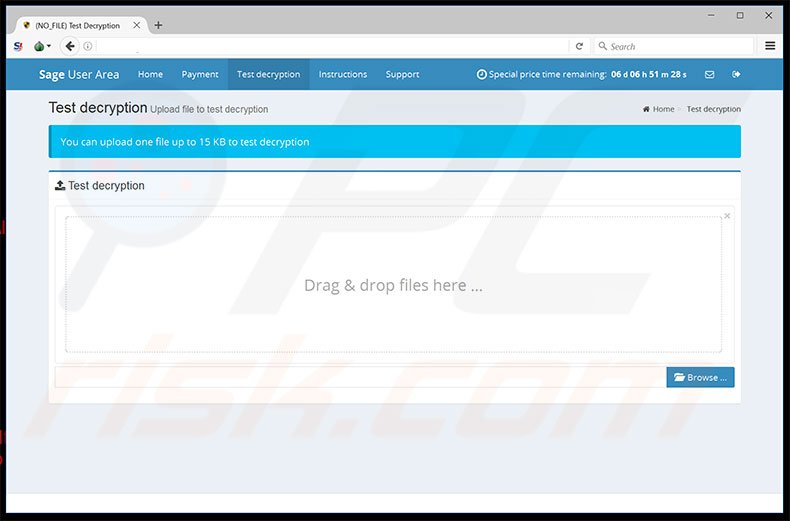
Texte présenté sur cette page :
Test de décryptage Télécharger le fichier pour tester le décryptage. Vous pouvez télécharger un fichier jusqu'à 15 KB pour tester le décryptage
Capture d'écran du site web de Sage website (Page d'instructions):
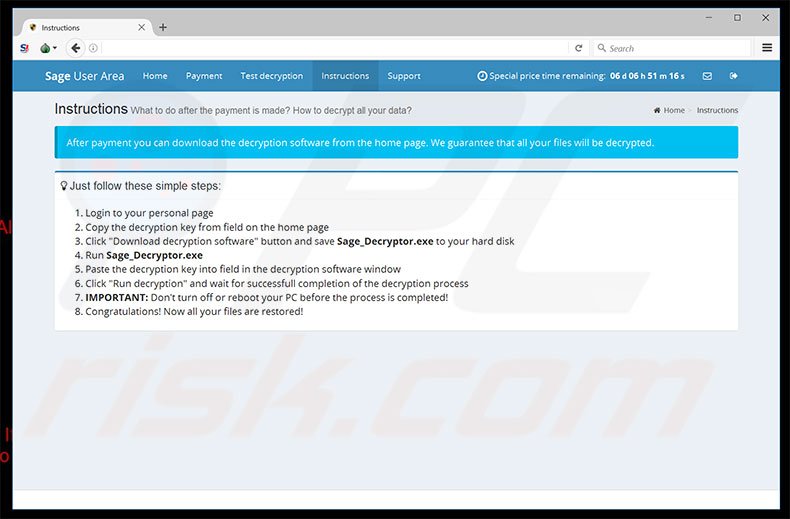
Texte présenté sur cette page:
Instructions Qu'est-ce que je fais après que le paiement soit fait? Comment décrypter toutes vos données?
Après le paiement vous pouvez télécharger le logiciel de décryptage à partir de la page d'accueil. Nous garantissons que tous vos fichiers seront décryptés.
Suivez simplement ces étapes :
1. Connectez-vous à votre page personnelle
2. Copier la clef de décryptage à partir du champ sur la page d'accueil
3. Cliquer le bouton "Télécharger le logiciel de décryptage" et sauvegarder Sage_Decryptor.exe sur votre disque dur
4. Exécuter Sage_Decryptor.exe
5. Coller la clef de décryptage dans le champ dans la fenêtre du logiciel de décryptage
6. Cliquer "Exécuter le décryptage" et attendez la réussite du processus de décryptage
7. IMPORTANT: N'Éteignez pas ou ne redémarrez pas votre PC avant que le processus soit complété!
8. Félicitations! Maintenant tous vos fichiers sont restaurés!
Capture d'écran du site web de Sage (Page de soutien):
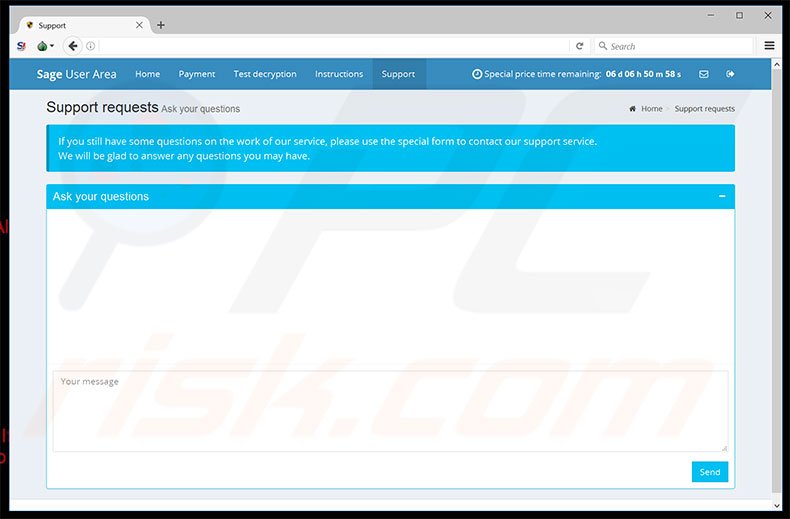
Texte présenté sur cette page :
Demandes de soutien Posez vos questions. Si vous avez encore des questions sur le travail de notre service, s'il vous plaît utilisez le formulaire spécial pour contacter notre service de soutien. Nous serons heureux de répondre aux questions que vous pouvez avoir.
Capture d'écran des fichiers encryptés par le rançongiciel Sage (extension ".sage" ):
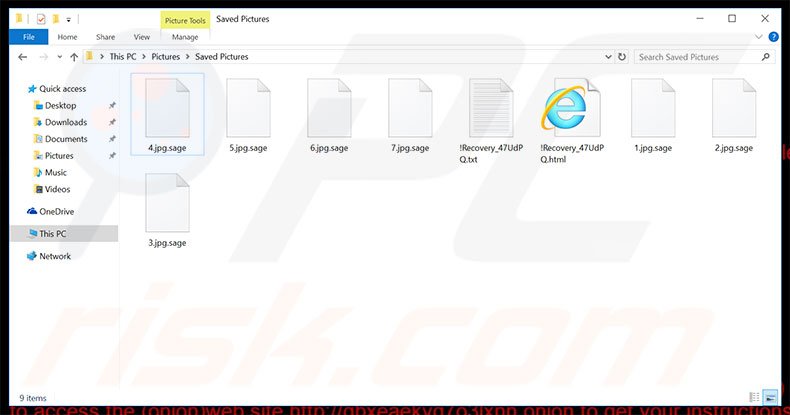
Suppression du rançongiciel Sage :
Suppression automatique et instantanée des maliciels :
La suppression manuelle des menaces peut être un processus long et compliqué qui nécessite des compétences informatiques avancées. Combo Cleaner est un outil professionnel de suppression automatique des maliciels qui est recommandé pour se débarrasser de ces derniers. Téléchargez-le en cliquant sur le bouton ci-dessous :
TÉLÉCHARGEZ Combo CleanerEn téléchargeant n'importe quel logiciel listé sur ce site web vous acceptez notre Politique de Confidentialité et nos Conditions d’Utilisation. Pour utiliser le produit complet, vous devez acheter une licence pour Combo Cleaner. 7 jours d’essai limité gratuit disponible. Combo Cleaner est détenu et exploité par RCS LT, la société mère de PCRisk.
Vidéo suggérant les étapes à suivre en cas d'infection par un rançongiciel :
Menu rapide :
- Qu'est-ce que Sage virus ?
- ETAPE 1. Signaler les rançongiciels aux autorités.
- ETAPE 2. Isoler le périphérique infecté.
- ETAPE 3. Identification de l'infection par le rançongiciel.
- ETAPE 4. Recherche d'outils de décryptage du rançongiciel.
- ETAPE 5. Restauration de fichiers avec des outils de récupération de données.
- ETAPE 6. Création de sauvegardes de données.
Si vous êtes victime d'une attaque par rançongiciel, nous vous recommandons de signaler cet incident aux autorités. En fournissant des informations aux organismes chargés de l'application de la loi, vous aiderez à suivre la cybercriminalité et potentiellement à poursuivre les attaquants. Voici une liste d'autorités où vous devez signaler une attaque par rançongiciel. Pour obtenir la liste complète des centres de cybersécurité locaux et des informations sur les raisons pour lesquelles vous devez signaler les attaques par rançongiciel, lisez cet article.
Liste des autorités locales où les attaques par rançongiciel doivent être signalées (choisissez-en une en fonction de votre adresse de résidence) :
USA - Internet Crime Complaint Centre IC3
Royaume-Uni - Action Fraud
Espagne - Police nationale
France - Ministère de l'Intérieur
Allemagne - Police
Italie - Police d'État
Pays - Bas - Police
Pologne - Police
Portugal - Police judiciaire
Isoler le périphérique infecté :
Certaines infections de type rançongiciel sont conçues pour crypter les fichiers des périphériques de stockage externes, les infecter et même se propager sur tout le réseau local. Pour cette raison, il est très important d'isoler le périphérique infecté (ordinateur) dès que possible.
Étape 1 : Déconnectez-vous d'Internet.
Le moyen le plus simple de déconnecter un ordinateur d'Internet est de débrancher le câble Ethernet de la carte mère, cependant, certains appareils sont connectés via un réseau sans fil et pour certains utilisateurs (en particulier ceux qui ne sont pas particulièrement férus de technologie), la déconnexion des câbles peut sembler gênant. Par conséquent, vous pouvez également déconnecter le système manuellement via le panneau de configuration :
Accédez au "Panneau de configuration", cliquez sur la barre de recherche dans le coin supérieur droit de l'écran, entrez dans "Centre Réseau et partage" et sélectionnez le résultat de la recherche :
Cliquez sur l'option "Modifier les paramètres de la carte" dans le coin supérieur gauche de la fenêtre :
Faites un clic droit sur chaque point de connexion et sélectionnez "Désactiver". Une fois désactivé, le système ne sera plus connecté à Internet. Pour réactiver les points de connexion, cliquez simplement à nouveau avec le bouton droit de la souris et sélectionnez "Activer".
Étape 2 : Débranchez tous les périphériques de stockage.
Comme mentionné ci-dessus, les rançongiciels peuvent crypter les données et infiltrer tous les périphériques de stockage connectés à l'ordinateur. Pour cette raison, tous les périphériques de stockage externes (lecteurs flash, disques durs portables, etc.) doivent être déconnectés immédiatement, cependant, nous vous conseillons vivement d'éjecter chaque périphérique avant de se déconnecter pour éviter la corruption des données :
Accédez au "Poste de travail", faites un clic droit sur chaque appareil connecté et sélectionnez "Éjecter":
Étape 3 : Déconnexion des comptes de stockage cloud.
Certains rançongiciels peuvent être capables de détourner un logiciel qui gère les données stockées dans "le Cloud". Par conséquent, les données peuvent être corrompues/cryptées. Pour cette raison, vous devez vous déconnecter de tous les comptes de stockage cloud dans les navigateurs et autres logiciels associés. Vous devez également envisager de désinstaller temporairement le logiciel de gestion du cloud jusqu'à ce que l'infection soit complètement supprimée.
Identifiez l'infection par le rançongiciel :
Pour gérer correctement une infection, il faut d'abord l'identifier. Certaines infections de rançongiciel utilisent des messages de demande de rançon en guise d'introduction (voir le fichier texte du rançongiciel WALDO ci-dessous).

Ceci est cependant rare. Dans la plupart des cas, les infections par rançongiciel délivrent plus de messages directs indiquant simplement que les données sont cryptées et que les victimes doivent payer une sorte de rançon. Notez que les infections de type rançongiciel génèrent généralement des messages avec des noms de fichiers différents (par exemple, "_readme.txt", "READ-ME.txt", "DECRYPTION_INSTRUCTIONS.txt", "DECRYPT_FILES.html", etc.). Par conséquent, utiliser le nom d'un message de rançon peut sembler un bon moyen d'identifier l'infection. Le problème est que la plupart de ces noms sont génériques et que certaines infections utilisent les mêmes noms, même si les messages livrés sont différents et les infections elles-mêmes ne sont pas liées. Par conséquent, l'utilisation du seul nom de fichier du message peut être inefficace et même entraîner une perte permanente de données (par exemple, en tentant de déchiffrer des données à l'aide d'outils conçus pour différentes infections de rançongiciel, les utilisateurs risquent de finir par endommager les fichiers et le décryptage ne seront plus possibles même avec le bon outil).
Une autre façon d'identifier une infection rançongiciel consiste à vérifier l'extension de fichier, qui est ajoutée à chaque fichier crypté. Les infections par rançongiciel sont souvent nommées par les extensions qu'elles ajoutent (voir les fichiers cryptés par le rançongiciel Qewe ci-dessous).

Cependant, cette méthode n'est efficace que lorsque l'extension ajoutée est unique - de nombreuses infections de rançongiciel ajoutent une extension générique (par exemple, ".encrypted", ".enc", ".crypted", ".locked", etc.). Dans ces cas, l'identification du rançongiciel par son extension ajoutée devient impossible.
L'un des moyens les plus simples et les plus rapides d'identifier une infection par rançongiciel consiste à utiliser le site Web d'intentification des rançongiciels ID Ransomware. Ce service prend en charge la plupart des infections de rançongiciel existantes. Les victimes téléchargent simplement le message de rançon et/ou un fichier crypté (nous vous conseillons de télécharger les deux si possible).

Le rançongiciel sera identifié en quelques secondes et vous recevrez divers détails, tels que le nom de la famille des maliciels à laquelle appartient l'infection, s'il est déchiffrable, etc.
Exemple 1 (rançongiciel Qewe [Stop/Djvu]) :

Exemple 2 (rançongiciel .iso [Phobos]) :

Si vos données sont cryptées par un rançongiciel qui n'est pas pris en charge par ID Ransomware, vous pouvez toujours essayer de rechercher sur Internet en utilisant certains mots clés (par exemple, titre du message de rançon, extension de fichier, courriels de contact fournis, adresses de portefeuilles électroniques, etc.).
Rechercher des outils de décryptage de rançongiciel :
Les algorithmes de cryptage utilisés par la plupart des infections de type rançongiciel sont extrêmement sophistiqués et, si le cryptage est effectué correctement, seul le développeur est capable de restaurer les données. En effet, le décryptage nécessite une clé spécifique, qui est générée lors du cryptage. La restauration des données sans la clé est impossible. Dans la plupart des cas, les cybercriminels stockent les clés sur un serveur distant, plutôt que d'utiliser la machine infectée comme hôte. Dharma (CrySis), Phobos et d'autres familles d'infections de rançongiciel haut de gamme sont pratiquement sans faille, et donc la restauration des données cryptées sans la participation des développeurs est tout simplement impossible. Malgré cela, il existe des dizaines d'infections de type rançongiciel qui sont peu développées et contiennent un certain nombre de failles (par exemple, l'utilisation de clés de cryptage/décryptage identiques pour chaque victime, des clés stockées localement, etc.).
Trouver le bon outil de décryptage sur Internet peut être très frustrant. Pour cette raison, nous vous recommandons d'utiliser le projet No More Ransom et c'est là que l'identification de l'infection par le rançongiciel est utile. Le site Web du projet No More Ransom contient une section "Outils de décryptage" avec une barre de recherche. Entrez le nom du rançongiciel identifié, et tous les décrypteurs disponibles (le cas échéant) seront répertoriés.

Restaurer les fichiers avec des outils de récupération de données :
En fonction de la situation (qualité de l'infection par rançongiciel, type d'algorithme de cryptage utilisé, etc.), la restauration des données avec certains outils tiers peut être possible. Par conséquent, nous vous conseillons d'utiliser l'outil Recuva développé par CCleaner. Cet outil prend en charge plus d'un millier de types de données (graphiques, vidéo, audio, documents, etc.) et il est très intuitif (peu de connaissances sont nécessaires pour récupérer des données). De plus, la fonction de récupération est entièrement gratuite.
Étape 1 : Effectuez une analyse.
Exécutez l'application Recuva et suivez l'assistant. Vous serez invité par plusieurs fenêtres à choisir les types de fichiers à rechercher, les emplacements à analyser, etc. Tout ce que vous avez à faire est de sélectionner les options que vous recherchez et de lancer l'analyse. Nous vous conseillons d'activer le "Deep Scan" avant de démarrer, sinon les capacités de scan de l'application seront limitées.

Attendez que Recuva termine l'analyse. La durée de l'analyse dépend du volume de fichiers (à la fois en quantité et en taille) que vous analysez (par exemple, l'analyse de plusieurs centaines de gigaoctets peut prendre plus d'une heure). Par conséquent, soyez patient pendant le processus. Nous déconseillons également de modifier ou de supprimer des fichiers existants, car cela pourrait interférer avec l'analyse. Si vous ajoutez des données supplémentaires (par exemple, le téléchargement de fichiers/contenu) pendant la numérisation, cela prolongera le processus :

Étape 2 : Récupérez les données.
Une fois le processus terminé, sélectionnez les dossiers/fichiers que vous souhaitez restaurer et cliquez simplement sur "Récupérer". Notez que de l'espace libre sur votre disque de stockage est nécessaire pour restaurer les données :

Créez des sauvegardes de données :
Une bonne gestion des fichiers et la création de sauvegardes sont essentielles pour la sécurité des données. Par conséquent, soyez toujours très prudent et anticipez.
Gestion des partitions : Nous vous recommandons de stocker vos données dans plusieurs partitions et d'éviter de stocker des fichiers importants dans la partition qui contient l'ensemble du système d'exploitation. Si vous vous retrouvez dans une situation où vous ne pouvez pas démarrer le système et êtes obligé de formater le disque sur lequel le système d'exploitation est installé (dans la plupart des cas, c'est là que se cachent les infections de maliciels), vous perdrez toutes les données stockées sur ce lecteur. C'est l'avantage d'avoir plusieurs partitions : si vous avez tout le périphérique de stockage affecté à une seule partition, vous serez obligé de tout supprimer, cependant, créer plusieurs partitions et allouer correctement les données vous permet d'éviter de tels problèmes. Vous pouvez facilement formater une seule partition sans affecter les autres - par conséquent, l'une sera nettoyée et les autres resteront intactes, et vos données seront enregistrées. La gestion des partitions est assez simple et vous pouvez trouver toutes les informations nécessaires sur la page web de documentation de Microsoft.
Sauvegardes de données : L'une des méthodes de sauvegarde les plus fiables consiste à utiliser un périphérique de stockage externe et à le garder débranché. Copiez vos données sur un disque dur externe, une clé USB, un SSD, un disque dur ou tout autre périphérique de stockage, débranchez-le et stockez-le dans un endroit sec à l'abri du soleil et des températures extrêmes. Cette méthode est cependant assez inefficace, car des sauvegardes et des mises à jour de données doivent être effectuées régulièrement. Vous pouvez également utiliser un service cloud ou un serveur distant. Ici, une connexion Internet est nécessaire et il y a toujours un risque de faille de sécurité, bien que ce soit une occasion vraiment rare.
Nous vous recommandons d'utiliser Microsoft OneDrive pour sauvegarder vos fichiers. OneDrive vous permet de stocker vos fichiers et données personnels dans le cloud, de synchroniser des fichiers sur des ordinateurs et des appareils mobiles, ce qui vous permet d'accéder et de modifier vos fichiers à partir de tous vos appareils Windows. OneDrive vous permet d'enregistrer, de partager et de prévisualiser des fichiers, d'accéder à l'historique de téléchargement, de déplacer, de supprimer et de renommer des fichiers, ainsi que de créer de nouveaux dossiers, et bien plus encore.
Vous pouvez sauvegarder vos dossiers et fichiers les plus importants sur votre PC (vos dossiers Bureau, Documents et Images). Certaines des fonctionnalités les plus notables de OneDrive incluent la gestion des versions de fichiers, qui conserve les anciennes versions de fichiers jusqu'à 30 jours. OneDrive dispose d'une corbeille de recyclage dans laquelle tous vos fichiers supprimés sont stockés pendant une durée limitée. Les fichiers supprimés ne sont pas comptabilisés dans le cadre de l'allocation de l'utilisateur.
Le service est construit à l'aide des technologies HTML5 et vous permet de télécharger des fichiers jusqu'à 300 Mo par glisser-déposer dans le navigateur Web ou jusqu'à 10 Go via l'application de bureau OneDrive. Avec OneDrive, vous pouvez télécharger des dossiers entiers en un seul fichier ZIP contenant jusqu'à 10000 fichiers, bien qu'il ne puisse pas dépasser 15 Go par téléchargement unique.
OneDrive est livré avec 5 Go de stockage gratuit prêt à l'emploi, avec des options de stockage supplémentaires de 100 Go, 1 To et 6 To disponibles moyennant des frais d'abonnement. Vous pouvez obtenir l'un de ces plans de stockage en achetant du stockage supplémentaire séparément ou avec un abonnement Office 365.
Créer une sauvegarde de données :
Le processus de sauvegarde est le même pour tous les types de fichiers et dossiers. Voici comment vous pouvez sauvegarder vos fichiers à l'aide de Microsoft OneDrive
Étape 1 : Choisissez les fichiers/dossiers que vous souhaitez sauvegarder.

Cliquez sur l'icône du cloud OneDrive pour ouvrir le menu OneDrive. Dans ce menu, vous pouvez personnaliser vos paramètres de sauvegarde de fichiers.

Cliquez sur Aide et paramètres, puis sélectionnez Paramètres dans le menu déroulant.

Accédez à l'onglet Sauvegarde et cliquez sur Gérer la sauvegarde.

Dans ce menu, vous pouvez choisir de sauvegarder le Bureau et tous les fichiers qu'il contient, ainsi que les dossiers Documents et images , encore une fois, avec tous les fichiers qu'ils contiennent. Cliquez sur Démarrer la sauvegarde.
Désormais, lorsque vous ajoutez un fichier ou un dossier dans les dossiers Bureau et Documents et images, ils seront automatiquement sauvegardés sur OneDrive.
Pour ajouter des dossiers et des fichiers qui ne se trouvent pas aux emplacements indiqués ci-dessus, vous devez les ajouter manuellement.

Ouvrez l'Explorateur de fichiers et accédez à l'emplacement du dossier/fichier que vous souhaitez sauvegarder. Sélectionnez l'élément, cliquez dessus avec le bouton droit de la souris et cliquez sur Copier.

Ensuite, accédez à OneDrive, cliquez avec le bouton droit n'importe où dans la fenêtre et cliquez sur Coller. Vous pouvez également simplement faire glisser et déposer un fichier dans OneDrive. OneDrive créera automatiquement une sauvegarde du dossier/fichier.

Tous les fichiers ajoutés au dossier OneDrive sont automatiquement sauvegardés dans le cloud. Le cercle vert avec la coche indique que le fichier est disponible à la fois localement et sur OneDrive, et que la version du fichier est la même sur les deux. L'icône de nuage bleu indique que le fichier n'a pas été synchronisé et n'est disponible que sur OneDrive. L'icône de synchronisation indique que le fichier est en cours de synchronisation.

Pour accéder aux fichiers situés uniquement sur OneDrive en ligne, accédez au menu déroulant Aide et paramètres et sélectionnez Afficher en ligne.

Étape 2 : Restaurez les fichiers corrompus.
OneDrive s'assure que les fichiers restent synchronisés, de sorte que la version du fichier sur l'ordinateur est la même version sur le cloud. Cependant, si un rançongiciel a chiffré vos fichiers, vous pouvez profiter de la fonction d'historique des versions de OneDrive qui vous permettra de restaurer les versions des fichiers avant le chiffrement.
Microsoft 365 dispose d'une fonction de détection de rançongiciel qui vous avertit lorsque vos fichiers OneDrive ont été attaqués et vous guide tout au long du processus de restauration de vos fichiers. Il faut cependant noter que si vous ne disposez pas d'un abonnement Microsoft 365 payant, vous n'obtiendrez qu'une seule détection et récupération de fichiers gratuitement.
Si vos fichiers OneDrive sont supprimés, corrompus ou infectés par des maliciels, vous pouvez restaurer l'intégralité de votre OneDrive à un état antérieur. Voici comment vous pouvez restaurer l'intégralité de votre OneDrive :

1. Si vous êtes connecté avec un compte personnel, cliquez sur la roue Paramètres en haut de la page. Ensuite, cliquez sur Options et sélectionnez Restaurer votre OneDrive.
Si vous êtes connecté avec un compte professionnel ou scolaire, cliquez sur la roue Paramètres en haut de la page. Ensuite, cliquez sur Restaurer votre OneDrive.
2. Sur la page Restaurer votre OneDrive, sélectionnez une date dans la liste déroulante. Notez que si vous restaurez vos fichiers après la détection automatique des rançongiciels, une date de restauration sera sélectionnée pour vous.
3. Après avoir configuré toutes les options de restauration de fichiers, cliquez sur Restaurer pour annuler toutes les activités que vous avez sélectionnées.
Le meilleur moyen d'éviter les dommages dus aux infections par rançongiciel est de maintenir des sauvegardes régulièrement à jour.
Partager:

Tomas Meskauskas
Chercheur expert en sécurité, analyste professionnel en logiciels malveillants
Je suis passionné par la sécurité informatique et la technologie. J'ai une expérience de plus de 10 ans dans diverses entreprises liées à la résolution de problèmes techniques informatiques et à la sécurité Internet. Je travaille comme auteur et éditeur pour PCrisk depuis 2010. Suivez-moi sur Twitter et LinkedIn pour rester informé des dernières menaces de sécurité en ligne.
Le portail de sécurité PCrisk est proposé par la société RCS LT.
Des chercheurs en sécurité ont uni leurs forces pour sensibiliser les utilisateurs d'ordinateurs aux dernières menaces en matière de sécurité en ligne. Plus d'informations sur la société RCS LT.
Nos guides de suppression des logiciels malveillants sont gratuits. Cependant, si vous souhaitez nous soutenir, vous pouvez nous envoyer un don.
Faire un donLe portail de sécurité PCrisk est proposé par la société RCS LT.
Des chercheurs en sécurité ont uni leurs forces pour sensibiliser les utilisateurs d'ordinateurs aux dernières menaces en matière de sécurité en ligne. Plus d'informations sur la société RCS LT.
Nos guides de suppression des logiciels malveillants sont gratuits. Cependant, si vous souhaitez nous soutenir, vous pouvez nous envoyer un don.
Faire un don
▼ Montrer la discussion